Заданные на вкладках настройки
можно сохранить в качестве Избранного. Сохранение часто используемых настроек
или сложных настроек под присвоенным им именем позволит легко выбрать
их в следующий раз.
Можно сохранить настройки любой из вкладок окна свойств драйвера
принтера. Сконфигурированные на вкладках насройки будут отображены
при сохранении для проверки.
Выберите драйвер принтера аппарата в окне печати приложения, затем нажмите кнопку [Настройка].
Зарегистрируйте настройки печати.
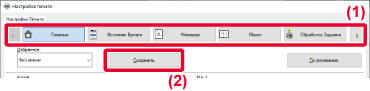
Проверьте и сохраните настройки.
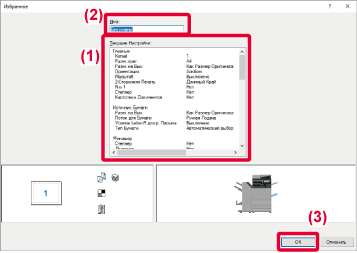
Чтобы применить часто используемые настройки
или сложные настройки для печати, выберите сохраненные избранные
настройки одним щелчком мыши.
Выберите драйвер принтера аппарата в окне печати приложения, затем нажмите кнопку [Настройка].
Выберите избранные настройки.
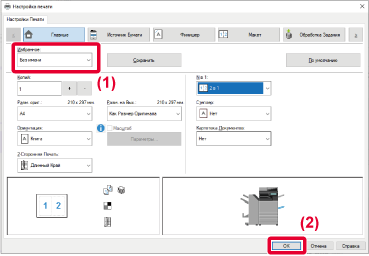
Начните печать.
Можно изменить установленные по умолчанию
настройки драйвера принтера.
После выхода из приложения все измененные в окне свойств драйвера
принтера настройки для печати из приложения будут заменены установленными
здесь настройками по умолчанию.
Нажмите кнопку [Пуск] и выберите [Параметры] → [Устройство] → [Принтеры и сканеры].
Щелкните по названию драйвера принтера аппарата, затем щелкните [Управление].

Щелкните [Пуск].
Измените настройки и нажмите кнопку [OK].
Описание параметров приведено в справке драйвера принтера.Если при использовании данного аппарата
в качестве принтера с совместным доступом в драйвере принтера на сервере
совместного доступа установлено "Избранное", эту настройку также
можно использовать на адресатах совместного доступа.
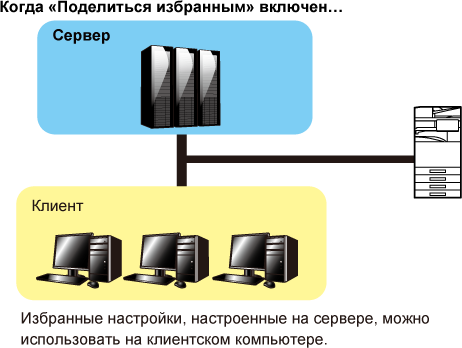
Нажмите кнопку [Пуск] и выберите [Параметры] → [Устройство] → [Принтеры и сканеры].
Щелкните по названию драйвера принтера аппарата, затем щелкните [Управление].
Нажмите [Свойства принтера].
Выполните настройки совместного использования.
 ),
),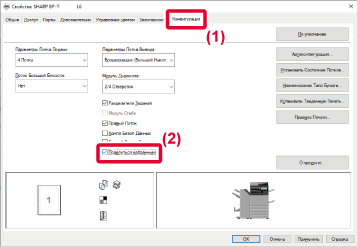
Version 05a / bp70m65_usr_05a_ru